Tīkla adapterim nav pieļaujamu IP iestatījumu parametru
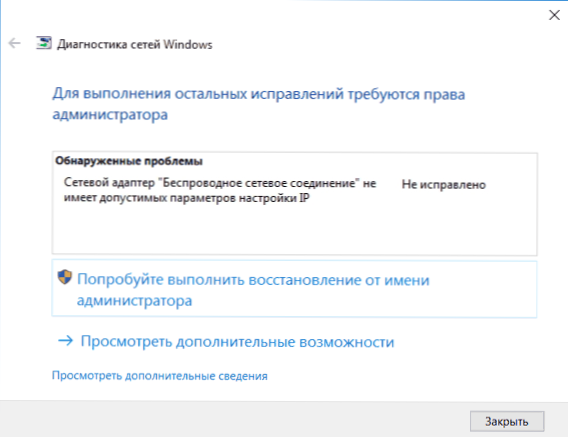
- 2103
- 515
- Juan Beer
Viena no plaši izplatītajām Windows 10, 8 un Windows 7 situācijām -problēmas ar interneta darbu un ziņu, ka tīkla adapterim (WI -FI vai Ethernet) nav pieļaujamu IP iestatījumu, ja tiek izmantots standarta diagnostikas lietderība, kas nav saistīta un tīkla darbības traucējumu novēršana.
Šīs instrukcijas soli pa solim aprakstīja, kā rīkoties šajā situācijā, lai labotu kļūdu, kas saistīta ar pieņemamu IP iestatījumu neesamību, un atgrieztu parasto interneta darba spēju. Tas var būt arī noderīgs: internets nedarbojas operētājsistēmā Windows 10, Wi-Fi nedarbojas Windows 10.
Piezīme: Pirms vēlāk aprakstītās darbības, mēģiniet izslēgt Wi-Fi vai Ethernet interneta savienojumu un pēc tam ieslēdziet to vēlreiz. Lai to izdarītu, nospiediet Win+R taustiņus uz tastatūras, ievadiet NCPA.CPL un noklikšķiniet uz Enter. Noklikšķiniet uz labās peles pogas, lai iegūtu problēmas savienojumu, atlasiet "Atspējot". Pēc tam, kad tas ir atvienots, ieslēdziet to tādā pašā veidā. Bezvadu savienojumam mēģiniet izslēgt un atkārtoti iespējot savu Wi-Fi maršrutētāju.
Parametru IP atkārtota atkārtota atkārtota nodošana
Ja nepareizs savienojums automātiski saņem savu IP adresi, tad aplūkojamo problēmu var atrisināt ar vienkāršu IP adreses atjaunināšanu, kas saņemta no maršrutētāja vai pakalpojumu sniedzēja. Lai to izdarītu, veiciet šādas darbības.
- Administratora vārdā palaidiet komandrindu un secīgi izmantojiet šādas komandas.
- Ipconfig /izlaišana
- Ipconfig /atjaunot
Aizveriet komandrindu un pārbaudiet, vai problēma ir atrisināta.
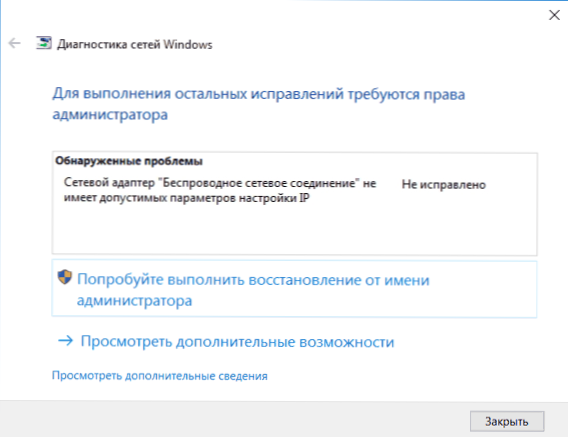
Bieži vien šī metode nepalīdz, bet tajā pašā laikā tā ir vienkāršākā un drošākā.
Protokola TCP/IP atiestatīšanas parametri
Pirmais, kas jums vajadzētu izmēģināt, ja ir ziņojums, ka tīkla adapterim nav pieļaujamu IP iestatījumu, ir tīkla iestatījumu atiestatīšana, jo īpaši IP protokola (un Winsock) parametri (un Winsock).
Uzmanība: ja jums ir korporatīvais tīkls un administrators nodarbojas ar Ethernet un internetu, šādas darbības ir nevēlamas (jūs varat nomest dažus īpašus parametrus, kas nepieciešami darbam).
Ja jums ir Windows 10, es iesaku izmantot funkciju, kas paredzēta pašā sistēmā, kuru varat iepazīt, ar kuru šeit: Atiestatiet tīkla iestatījumus Windows 10.
Ja jums ir atšķirīga OS versija (bet piemērota “desmitiem”), tad sekojiet šādām darbībām.
- Palaist komandrindu administratora vārdā, pēc kura nākamās trīs komandas ir kārtībā.
- Neth int ip atiestatīšana
- Neth int tcp atiestatīt
- Neth winsock atiestatīt
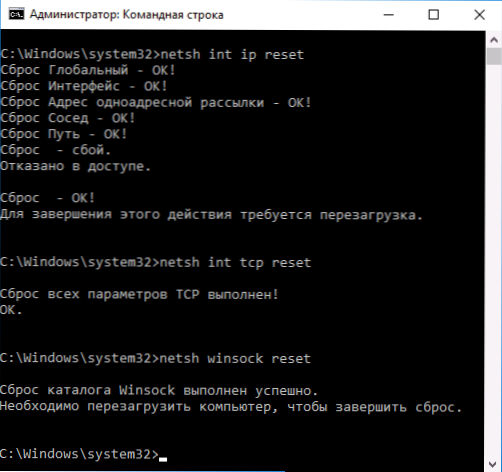
- Pārlādēt datoru
Arī atiestatīt TCP/IP parametrus uz Windows 8.1 un Windows 7 Jūs varat izmantot utilītu, kas pieejama lejupielādei oficiālajā vietnē Microsoft: https: // atbalsts.Microsoft.Com/ru-ru/kb/299357
Pēc datora pārstartēšanas pārbaudiet, vai internets tiek atgriezts, un, ja nē, vai problēmu diagnoze parāda to pašu ziņojumu kā iepriekš.
Parametru pārbaude IP savienojums Ethernet vai Wi-Fi
Vēl viena iespēja ir manuāli pārbaudīt IP iestatījumu iestatījumus un, ja nepieciešams, tos mainīt. Pēc izmaiņām, kas norādītas atsevišķos punktos zemāk, pārbaudiet, vai problēma ir novērsta.
- Nospiediet tastatūras Win+R taustiņus un ievadiet NCPA.CPL
- Noklikšķiniet uz peles labās pogas pēc savienojuma, kurai kontekstā nav pieļaujamu IP iestatījumu, un konteksta izvēlnē atlasiet “Properties”.
- Protokolu saraksta rekvizītu logā atlasiet “Interpola protokola 4. versija” un atveriet tā rekvizītus.

- Pārbaudiet, vai ir instalēta DNS serveru IP adreses un adreses automātiska saņemšana. Lielākajai daļai pakalpojumu sniedzēju tam vajadzētu būt šādam (bet, ja jūsu savienojumā tiek izmantots statisks IP, jums tas nav jāmaina).
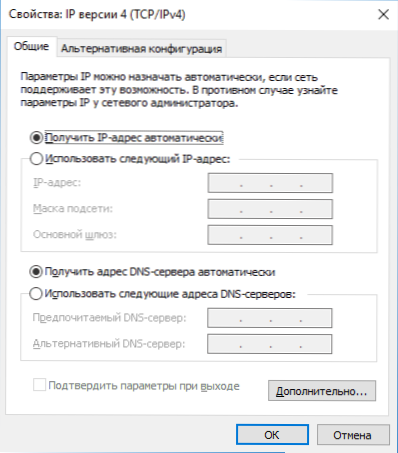
- Mēģiniet manuāli izrakstīt DNS serverus 8.8.8.8 un 8.8.4.4
- Ja jūs izveidojat savienojumu, izmantojot Wi -FI maršrutētāju, mēģiniet uzrakstīt IP adresi, nevis “saņemt IP” automātiski ”tādu pašu kā maršrutētājam, ar mainītā numura pēdējo numuru. T.E. Ja maršrutētāja adrese, piemēram, 192.168.Viens.1, mēģiniet izrakstīt IP 192.168.Viens.XX (labāk neizmantojiet 2, 3 un citu tuvu vienam kā šim skaitlim - tos jau var izcelt citas ierīces), apakštīkla maska tiks instalēta automātiski, un galvenais vārteja ir maršrutētāja adrese.
- Logā Connection Properties mēģiniet izslēgt TCP/IPv6.
Ja nekas no tā nebija noderīgs, izmēģiniet iespējas no nākamās sadaļas.
Papildu iemesli, kāpēc tīkla adapterim nav pieļaujamu IP iestatījumu parametri
Papildus aprakstītajām darbībām situācijās ar "pieņemamiem IP parametriem" vainīgie, jo īpaši, var izrādīties trešās daļas programmas:
- Bonjour - ja jūs instalējāt sava veida programmatūru no Apple (iTunes, iCloud, QuickTime), pēc tam ar lielu varbūtību instalēto programmu sarakstā jums ir bonjour. Šīs programmas noņemšana var atrisināt aprakstīto problēmu. Lasīt vairāk: Bonjour programma - kas tas ir?
- Ja jūsu datorā ir instalēts trešais partiju pretvīruss vai ugunsmūris, mēģiniet tos uz laiku atspējot un pārbaudīt, vai problēma ir pazudusi. Ja tā - mēģiniet noņemt, un pēc tam vēlreiz uzstādiet pretvīrusu.
- Windows Device Manager mēģiniet noņemt tīkla adapteri un pēc tam izvēlnē atlasiet “Action” - “aprīkojuma konfigurācija”. Adapteris tiks atkārtoti instalēts, dažreiz tas darbojas.
- Varbūt instrukcija būs noderīga, internets nedarbojas ar kabeļa datoru.
Tas ir viss. Es ceru, ka daži no jūsu situācijām parādījās.

